Cómo hacer una copia de seguridad de su dispositivo Android (09.09.25)
Pueden suceder muchas cosas en su teléfono o tableta que podrían hacer que desee realizar una copia de seguridad de sus datos. Siempre existe la posibilidad de que su teléfono se pierda, se lo roben o se caiga al agua. Si ocurre alguno de estos escenarios, eso significa que podría perder todo lo que tiene en su teléfono. Afortunadamente, hay muchas formas de hacer una copia de seguridad de los datos de Android, lo que garantiza que no perderá el acceso a su información esencial, incluso si pierde o daña su teléfono. Pero antes de hacer una copia de seguridad de sus datos, asegúrese de limpiar todos los archivos basura primero usando herramientas como la aplicación de limpieza de Android para no incluir archivos innecesarios en su copia de seguridad.
Este artículo le mostrará varios métodos sobre cómo hacer una copia de seguridad del teléfono Android o de cualquier dispositivo Android. No hay necesidad de preocuparse por la pérdida de esas fotos antiguas u otros archivos importantes.
1. Copia de seguridad con GoogleLa forma más sencilla de realizar una copia de seguridad de los datos de Android es a través de Google. Android está estrechamente vinculado a Google, ya que la mayoría de las aplicaciones necesitan una cuenta de Google para funcionar. El inconveniente de Google es que no es un método de copia de seguridad integral en el que debe volcar todo lo que contiene y todo se guarda. Debe revisar cada aplicación una por una y hacer una copia de seguridad de cada uno de sus datos. Pero tenga en cuenta que no se guardarán todos sus datos. Por lo general, no se realiza una copia de seguridad de cosas como los SMS y la configuración de las aplicaciones, pero hay otras formas de conservarlas. A continuación, le indicamos cómo realizar una copia de seguridad de su dispositivo Android con Google:
Fotos y videosTodos los dispositivos Android vienen preinstalados con Google Photos. Es la mejor manera de realizar copias de seguridad automáticas de imágenes y videos en su teléfono o tableta. Google Fotos hace una copia de seguridad de tus fotos y videos en la nube, por lo que no tienes que guardarlos una y otra vez manualmente.
Si no tiene Google Fotos en su dispositivo o lo deshabilitó por algún motivo, puede volver a descargar las actualizaciones para habilitarlo nuevamente. Luego, inicie sesión en su cuenta de Gmail para hacer una copia de seguridad automática de sus archivos. A continuación, siga estos pasos para realizar una copia de seguridad de Android de sus fotos y videos:
- Abra Google Photos y vaya a Configuración.
- Toque Copia de seguridad & amp; sincronizar.
- Asegúrese de que esté encendido.
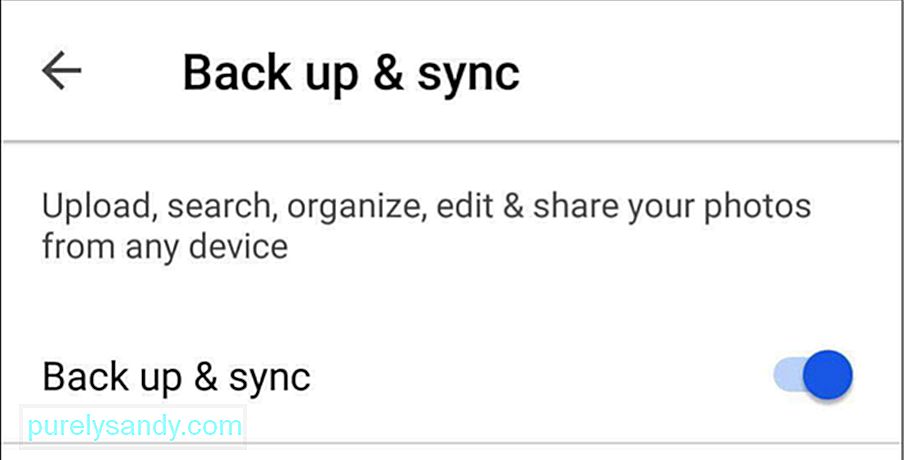
Uno de los beneficios de usar Google Fotos es que es gratis y puedes subir tantas fotos como quieras. La calidad máxima que puede cargar es de 1080 píxeles para la opción de almacenamiento gratuito. Si no toma muchas fotos en su teléfono o tableta, entonces la opción de almacenamiento gratuito es suficiente para hacer una copia de seguridad de sus fotos y videos. Sin embargo, si quieres subir tus fotos con mejor calidad, es posible, pero no recomendable, porque consumirá mucho espacio de almacenamiento. Una vez que se agote su almacenamiento gratuito, tiene la opción de ampliar su espacio de almacenamiento por una tarifa mínima.
Si desea verificar la calidad de las fotos que carga en Google Fotos, simplemente vaya a Configuración & gt ; Copia de seguridad & amp; sincronizar & gt; Tamaño de carga. Luego, elija entre las dos opciones presentadas.
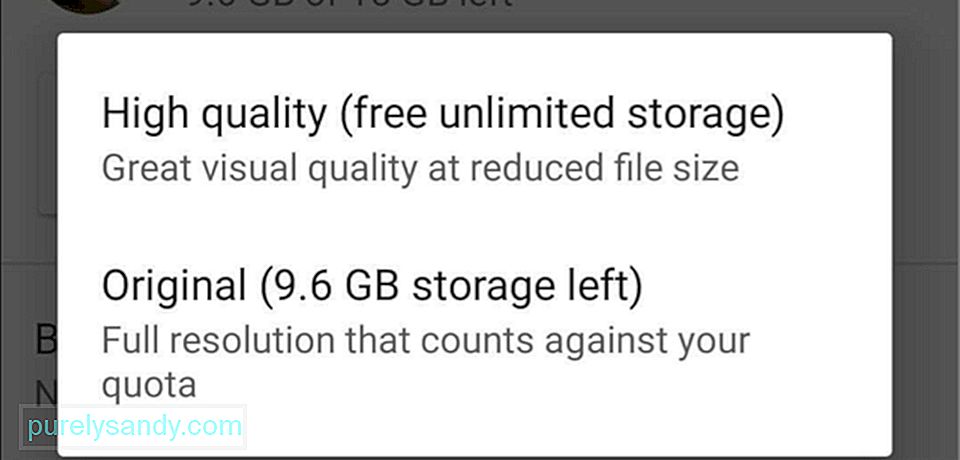
Para todos los demás archivos de su dispositivo Android, la mejor forma de realizar una copia de seguridad es utilizando Google Drive. El uso de Google Drive le facilita realizar copias de seguridad y recuperar sus datos de la unidad. Sin embargo, debe cargar manualmente los archivos de los que desea realizar una copia de seguridad en Google Drive. Para cargar carpetas y archivos, siga estos pasos:
- Descargue e instale la aplicación Google Drive.
- Abra la aplicación y toque el botón +.
- Toque Cargar y seleccione los archivos de los que desea hacer una copia de seguridad.
Es posible hacer una copia de seguridad de la configuración y las aplicaciones de su dispositivo usando el Servicio de copia de seguridad de Android. Este servicio realiza una copia de seguridad de los datos críticos de su aplicación en un almacenamiento remoto en la nube. Cuando el Servicio de copia de seguridad de Android está activado, se realiza una copia de seguridad de sus datos automáticamente cada 24 horas cuando su teléfono o tableta está enchufado, inactivo o conectado a una red Wi-Fi.
Entonces, si su teléfono se pierde, se lo roban o se daña, todo lo que necesita hacer es iniciar sesión en su cuenta de Google en un nuevo dispositivo y Google cargará todos los datos que se han guardado con el servicio de copia de seguridad de Android. Siga estas instrucciones para activar el servicio de copia de seguridad de Android en su dispositivo:
- Abra la aplicación Configuración de su dispositivo.
- Toque Copia de seguridad & amp; reiniciar.
- Toque Cuenta de copia de seguridad y elija la cuenta de Gmail de la que desea realizar una copia de seguridad (agregue la cuenta si aún no está disponible).
Para la mayoría de las personas suficiente para usar Google para hacer una copia de seguridad de los datos de Android. Pero si no desea utilizar Google, puede elegir cualquiera de los métodos alternativos a continuación.
2. Utilice opciones de copia de seguridad de terceros 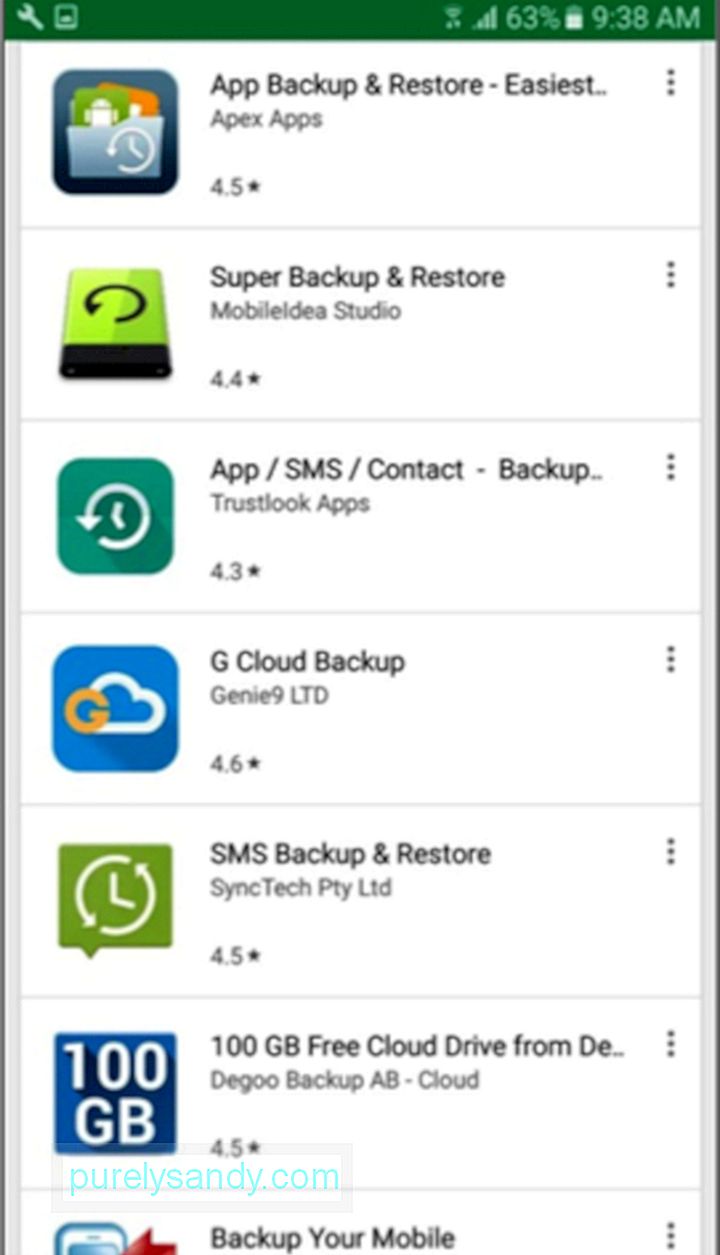
Los servicios integrados de Google son excelentes porque son fáciles de usar y gratuitos. Pero si está buscando una solución de respaldo integral para su dispositivo Android, considere usar una aplicación de terceros. Hay muchas aplicaciones de terceros diferentes en Google Play Store que ayudan a realizar copias de seguridad de sus archivos de una sola vez, pero estas aplicaciones vienen con varias características, requisitos y precios.
Teléfono sin rootUna de las aplicaciones más populares disponible en el mercado para realizar copias de seguridad de sus datos es Easy Backup & amp; Restaurar. Es una aplicación de respaldo simple y fácil de usar que respalda sus aplicaciones y todas las demás cosas en su dispositivo, incluidos SMS, contactos, registros de llamadas y marcadores.
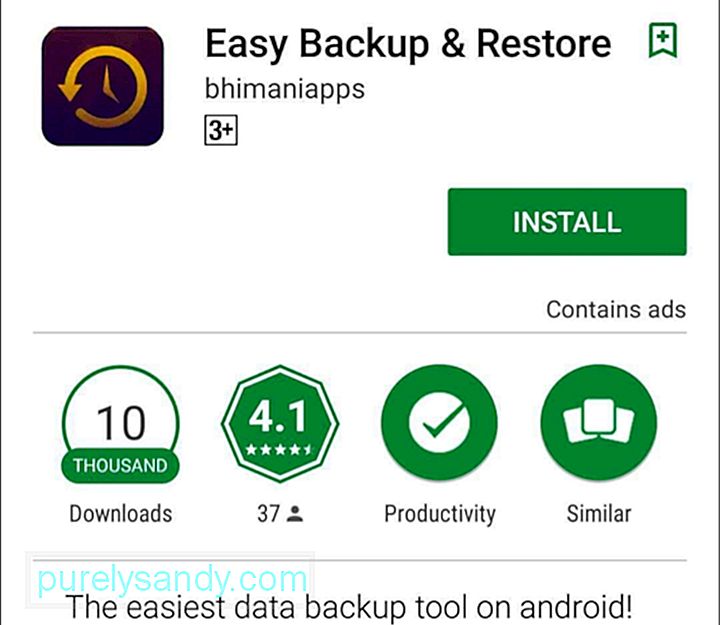
Con Easy Backup & amp; Restaurar, puede elegir entre varias ubicaciones de copia de seguridad como Dropbox, Google Drive, OneDrive, Box.com o incluso en su dispositivo o tarjeta microSD. Para realizar una copia de seguridad de sus datos con Easy Backup & amp; Restaurar, siga estos pasos:
- Descargue e instale Easy Backup & amp; Restaurar.
- Toque Sí cuando se le pregunte si desea crear una copia de seguridad.
- Seleccione los archivos y elementos que desea respaldar.
- Seleccione la ubicación donde desea guardar los archivos.
- Introduzca un nombre para su copia de seguridad.
- Espere mientras la aplicación guarda sus datos.
- Toque Aceptar.
Muy fácil, ¿verdad?
Teléfonos rooteadosSi está buscando una solución de respaldo más sofisticada, entonces necesita rootear su teléfono y usar una aplicación de terceros como Titanium Backup. Hay una versión gratuita y una versión de pago de esta aplicación, pero la única diferencia es el método de restauración de sus datos (es mucho más fácil y rápido para la versión Pro). Pero de todos modos, ambas versiones son lo suficientemente potentes como para realizar copias de seguridad de la mayoría de las cosas que las aplicaciones de copia de seguridad habituales no incluyen. Para hacer una copia de seguridad de su dispositivo rooteado, siga estos pasos:
- Descargue e instale la aplicación.
- Abra la aplicación y haga clic en el botón de menú, luego seleccione Acciones por lotes.
- Elija todo lo que desee respaldar. Si es la primera vez que realiza una copia de seguridad del dispositivo con Titanium Backup, seleccione "copia de seguridad de todas las aplicaciones de usuario" y "copia de seguridad de todos los datos del sistema".
- Elija la ubicación donde desea guardar la copia de seguridad. Puede elegir Dropbox o Google Drive.
- Espere a que la aplicación termine de guardar sus datos.
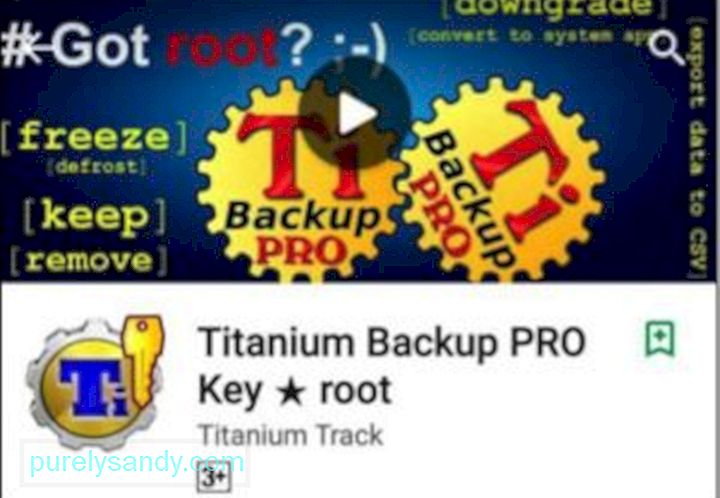
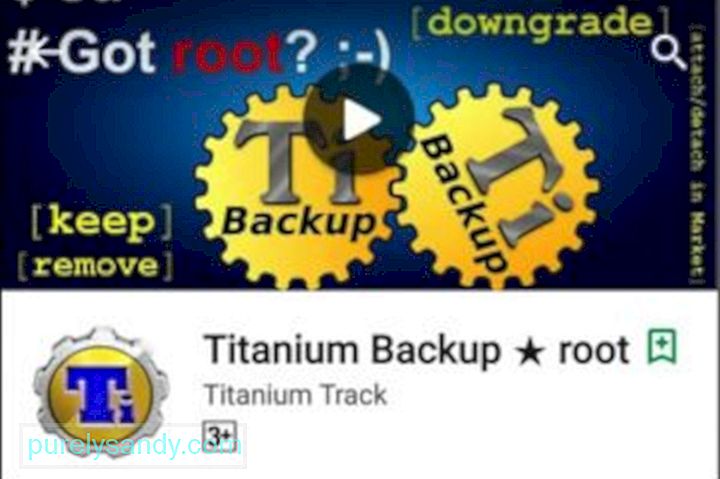
Con un tercero La aplicación parece práctica si desea una solución de respaldo todo en uno para su dispositivo. Todo lo que necesita hacer es abrir la aplicación, elegir qué elementos desea respaldar y listo, ¡su respaldo está completo!
3. Haga una copia de seguridad de su dispositivo Android en su computadoraSi odias instalar aplicaciones o jugar con la aplicación Configuración de tu dispositivo, la siguiente opción es hacer una copia de seguridad de tus archivos en tu computadora manualmente. Es sencillo de hacer y el proceso es casi el mismo para Mac y PC. La única diferencia es que los usuarios de Mac deben instalar primero una aplicación de transferencia de archivos de Android antes de copiar los archivos. Para crear una copia de seguridad de su dispositivo Android en su computadora, siga estos pasos:
- Conecte su dispositivo a su computadora mediante un cable USB.
- En Windows, abra Mi PC y elija el almacenamiento de su dispositivo. Si está usando Mac, abra la aplicación Android File Transfer.
- Arrastre los archivos que desea respaldar a una carpeta en su Mac o PC.
Con siguiendo los consejos y pasos que proporcionamos en este artículo, no tendrá que preocuparse nuevamente por perder el acceso a sus datos si pierde o daña su dispositivo Android.
Video de Youtube: Cómo hacer una copia de seguridad de su dispositivo Android
09, 2025

